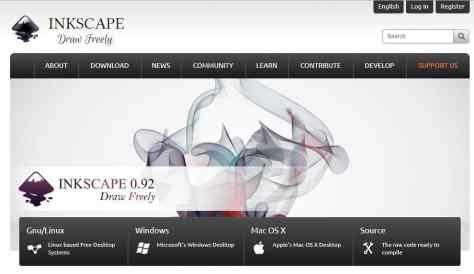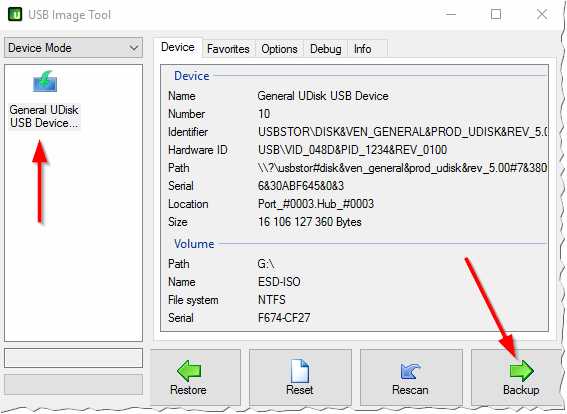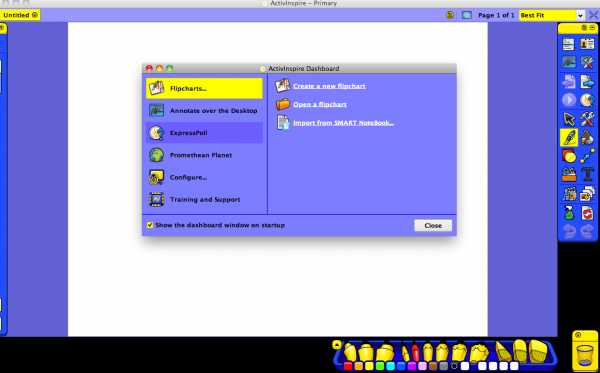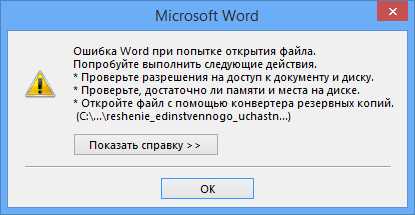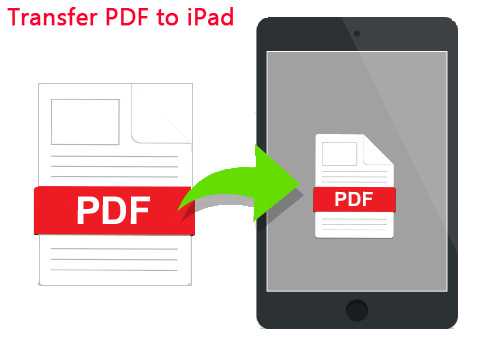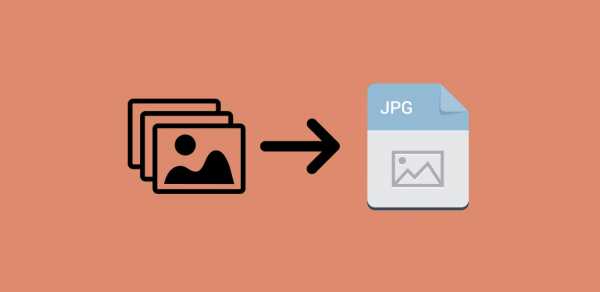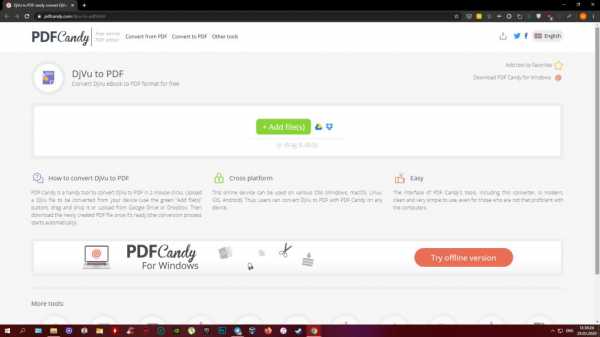Как открыть файл с расширением download
Как открыть файл DOWNLOAD? Расширение файла .DOWNLOAD
Что такое файл DOWNLOAD?
Файл с расширением DOWNLOAD содержит частично загруженные данные файла, для которого процесс загрузки был приостановлен или остановлен. Файл ЗАГРУЗКИ может находиться в папке загрузки по умолчанию или в папке, выбранной пользователем при запуске процесса загрузки файла. Это расширение используется следующими программными приложениями:
- Веб-браузеры, например
- Fire Fox,
- Сафари,
- Chrome - более старые версии; В настоящее время. CRDOWNLOAD расширение используется
- P2P-приложения,
- Менеджеры закачек.
Расширение DOWNLOAD может быть добавлено к полному имени файла целевого файла или переключено с исходным расширением файла на время загрузки. Иногда можно возобновить незавершенный процесс загрузки, дважды щелкнув файл DOWNLOAD. Некоторые типы файлов, например видео, аудио или ZIP-архивы, можно открыть, даже если они не были загружены полностью. В этом случае необходимо заменить суффикс ЗАГРУЗКИ на исходный и открыть его с помощью соответствующей программы.
Программы, которые поддерживают DOWNLOAD расширение файла
Следующий список содержит программы, сгруппированные по 2 операционным системам, которые поддерживают DOWNLOAD файлы. DOWNLOAD файлы можно встретить на всех системных платформах, включая мобильные, но нет гарантии, что каждый из них будет должным образом поддерживать такие файлы.
Updated: 08/18/2019
Как открыть файл DOWNLOAD?
Причин, по которым у вас возникают проблемы с открытием файлов DOWNLOAD в данной системе, может быть несколько. К счастью, наиболее распространенные проблемы с файлами DOWNLOAD могут быть решены без глубоких знаний в области ИТ, а главное, за считанные минуты. Приведенный ниже список проведет вас через процесс решения возникшей проблемы.
Шаг 1. Получить Mozilla Firefox
Проблемы с открытием и работой с файлами DOWNLOAD, скорее всего, связаны с отсутствием надлежащего программного обеспечения, совместимого с файлами DOWNLOAD на вашем компьютере. Этот легкий. Выберите Mozilla Firefox или одну из рекомендованных программ (например, Google Chrome, Safari, Chromium) и загрузите ее из соответствующего источника и установите в своей системе. Выше вы найдете полный список программ, которые поддерживают DOWNLOAD файлы, классифицированные в соответствии с системными платформами, для которых они доступны. Одним из наиболее безопасных способов загрузки программного обеспечения является использование ссылок официальных дистрибьюторов. Посетите сайт Mozilla Firefox и загрузите установщик.
Шаг 2. Убедитесь, что у вас установлена последняя версия Mozilla Firefox
Если у вас уже установлен Mozilla Firefox в ваших системах и файлы DOWNLOAD по-прежнему не открываются должным образом, проверьте, установлена ли у вас последняя версия программного обеспечения. Разработчики программного обеспечения могут реализовать поддержку более современных форматов файлов в обновленных версиях своих продуктов. Причиной того, что Mozilla Firefox не может обрабатывать файлы с DOWNLOAD, может быть то, что программное обеспечение устарело. Самая последняя версия Mozilla Firefox обратно совместима и может работать с форматами файлов, поддерживаемыми более старыми версиями программного обеспечения.
Шаг 3. Настройте приложение по умолчанию для открытия DOWNLOAD файлов на Mozilla Firefox
Если проблема не была решена на предыдущем шаге, вам следует связать DOWNLOAD файлы с последней версией Mozilla Firefox, установленной на вашем устройстве. Процесс связывания форматов файлов с приложением по умолчанию может отличаться в деталях в зависимости от платформы, но основная процедура очень похожа.
Выбор приложения первого выбора в Windows
- Щелкните правой кнопкой мыши на файле DOWNLOAD и выберите «Открыть с помощью опцией».
- Далее выберите опцию Выбрать другое приложение а затем с помощью Еще приложения откройте список доступных приложений.
- Последний шаг - выбрать опцию Найти другое приложение на этом... указать путь к папке, в которой установлен Mozilla Firefox. Теперь осталось только подтвердить свой выбор, выбрав Всегда использовать это приложение для открытия DOWNLOAD файлы и нажав ОК .
Выбор приложения первого выбора в Mac OS
- Щелкните правой кнопкой мыши на файле DOWNLOAD и выберите Информация.
- Перейдите к разделу Открыть с помощью . Если он закрыт, щелкните заголовок, чтобы получить доступ к доступным параметрам.
- Выберите из списка соответствующую программу и подтвердите, нажав « Изменить для всех» .
- Если вы выполнили предыдущие шаги, должно появиться сообщение: Это изменение будет применено ко всем файлам с расширением DOWNLOAD. Затем нажмите кнопку Вперед», чтобы завершить процесс.
Шаг 4. Убедитесь, что файл DOWNLOAD заполнен и не содержит ошибок
Если вы выполнили инструкции из предыдущих шагов, но проблема все еще не решена, вам следует проверить файл DOWNLOAD, о котором идет речь. Отсутствие доступа к файлу может быть связано с различными проблемами.
1. DOWNLOAD может быть заражен вредоносным ПО - обязательно проверьте его антивирусом.
Если файл заражен, вредоносная программа, находящаяся в файле DOWNLOAD, препятствует попыткам открыть его. Немедленно просканируйте файл с помощью антивирусного инструмента или просмотрите всю систему, чтобы убедиться, что вся система безопасна. Если файл DOWNLOAD действительно заражен, следуйте инструкциям ниже.
2. Проверьте, не поврежден ли файл
Вы получили DOWNLOAD файл от другого человека? Попросите его / ее отправить еще раз. Возможно, файл был ошибочно скопирован, а данные потеряли целостность, что исключает доступ к файлу. Если файл DOWNLOAD был загружен из Интернета только частично, попробуйте загрузить его заново.
3. Убедитесь, что у вас есть соответствующие права доступа
Существует вероятность того, что данный файл может быть доступен только пользователям с достаточными системными привилегиями. Войдите в систему, используя учетную запись администратора, и посмотрите, решит ли это проблему.
4. Убедитесь, что в системе достаточно ресурсов для запуска Mozilla Firefox
Если система перегружена, она может не справиться с программой, которую вы используете для открытия файлов с расширением DOWNLOAD. В этом случае закройте другие приложения.
5. Убедитесь, что ваша операционная система и драйверы обновлены
Регулярно обновляемая система, драйверы и программы обеспечивают безопасность вашего компьютера. Это также может предотвратить проблемы с файлами Partially Downloaded Format. Возможно, что одно из доступных обновлений системы или драйверов может решить проблемы с файлами DOWNLOAD, влияющими на более старые версии данного программного обеспечения.
DOWNLOAD Расширение файла - как открыть .download?
Файл DOWNLOAD - это файл, который в настоящее время загружается из Интернета или был остановлен до завершения загрузки. Его можно дважды щелкнуть, чтобы возобновить загрузку с помощью того же веб-браузера, который начал загрузку. Файлы DOWNLOAD создаются веб-браузерами Apple Safari и Mozilla Firefox.
Когда Safari или Firefox загружают файл, добавляется расширение «.download» в файл. Например, когда файл example.mp4 загружен, он становится example.mp4.download. После завершения загрузки веб-браузер удаляет расширение «.download», и файл готов к использованию. Скорее всего, вы увидите только файлы DOWNLOAD в папке «Загрузки» во время загрузки.
Если ваша загрузка была прервана до ее завершения, может быть возможно восстановить файл. Удалите расширение «.download», затем откройте его с помощью соответствующей программы. Если вы попробуете этот метод и по-прежнему не можете открыть файл, вы должны удалить файл и загрузить его снова.
Некоторые сайты обмена файлами P2P также сохраняют активные загрузки с расширением «.download». Соответствующее расширение файла обычно добавляется после завершения загрузки.
ПРИМЕЧАНИЕ. Файлы DOWNLOAD похожи на файлы .CRDOWNLOAD , созданные Google Chrome.
Файл DOWNLOAD – чем открыть, описание формата
Чем открыть, описание – 1 формат файла
Незавершенная закачкаPartially Downloaded File
Тип данных: Текстовый и бинарный файл
Разработчик: Неизвестно
Подробное описание
Файл DOWNLOAD - файл активной загрузки, который в текущее время скачивается на компьютер из интернета, либо загрузка которого была приостановлена. Файл DOWNLOAD создается веб-браузером Apple Safari или Mozilla Firefox в папке для загрузок при старте процесса скачивания документа, видео, изображения, песни, программы или дугого файла из интернета. Расширение .download добавляется к существующему названию скачиваемого файла и автоматически удаляется по окончании загрузки. С файлами DOWNLOAD также можно столкнуться при скачивании контента с файлообменных сайтов.
Как, чем открыть файл .download?
Инструкция - как выбрать программу из списка, скачать и использовать ее для открытия файла
Похожие форматы
.b - Файл определения BuRg3r.ctg - Каталог на цифровой камере Canon.pdm - Файл шаблона документа ProntoDoc для Word.vbox - Файл конфигурации Oracle VM VirtualBoxДля более точного определения формата и программ для открытия файла используйте функцию определения формата файла по расширению и по данным (заголовку) файла.
Что это и как его открыть?
Если ваш файл DOWNLOAD связан с аппаратным обеспечением на вашем компьютере, чтобы открыть файл вам может потребоваться обновить драйверы устройств, связанных с этим оборудованием.
Эта проблема обычно связана с типами мультимедийных файлов, которые зависят от успешного открытия аппаратного обеспечения внутри компьютера, например, звуковой карты или видеокарты. Например, если вы пытаетесь открыть аудиофайл, но не можете его открыть, вам может потребоваться обновить драйверы звуковой карты.
Совет: Если при попытке открыть файл DOWNLOAD вы получаете сообщение об ошибке, связанной с .SYS file, проблема, вероятно, может быть связана с поврежденными или устаревшими драйверами устройств, которые необходимо обновить. Данный процесс можно облегчить посредством использования программного обеспечения для обновления драйверов, такого как DriverDoc.
Расширение файла .DOWNLOAD | Формат файла .DOWNLOAD
Как открыть файл .DOWNLOAD?
Если файл .DOWNLOAD известен Вашей системе, то открыть его можно двойным нажатием мышкой или клавишей ENTER. Эта операция запустит ассоциируемые с файлом .DOWNLOAD аппликации, установленные в системе. Если система встречает файл впервые и отсутствуют соответствующие ассоциации, то акция закончится предложением системы, найти соответствующее программное обеспечение в компьютере либо сети интернет.
Иногда случается, что для обслуживания типа файлов .DOWNLOAD приписана неправильная программа. Это случается в следствии действия враждебных программ, таких как вирусы или вредоносные программы, но чаще всего это результат ошибочного совмещения аппликации с расширением файла .DOWNLOAD. Если во время обслуживания нового типа файлов .DOWNLOAD мы укажем системе неправильную программу, то система ошибочно будет рекомендовать ее использование всякий раз, когда будет встречаться файл этого типа. В таком случае следует попробовать повторно выбрать соответствующую аппликацию. Нажмите правой кнопкой мышки на файл .DOWNLOAD, а затем выберите из меню опцию "Открыть с помощью..." затем "Выбрать программу по умолчанию". Сейчас выберите одну из установленных аппликаций из вышеуказанного списка и попробуйте снова.
Формат DOWNLOAD - Как открыть DOWNLOAD-файл
Формат DOWNLOAD - Как открыть DOWNLOAD-файл - File Type Advisor Ваш гид в файловых форматах Выберите ваш язык: Русский- English
- Deutsch
- Français
- Español
- Italiano
- Русский
- Português
- Nederlands
- Polski
- 中文
- Главная
- Информация о файле
Как открыть файл DOWNLOAD?
Что такое файл ЗАГРУЗИТЬ?
Файл с расширением DOWNLOAD содержит частично загруженных данных файла, для которого процесс загрузки был приостановлен или остановлен . Файл DOWNLOAD может находиться в папке загрузки по умолчанию или в папке, выбранной пользователем при запуске процесса загрузки файла. Это расширение используется следующими программными приложениями:
- Веб-браузеры, например
- Firefox,
- Safari,
- Chrome - старые версии; в настоящее время.CRDOWNLOAD используется расширение
- приложений P2P,
- Менеджеры закачек.
Расширение DOWNLOAD может быть добавлено к полному имени файла целевого файла или заменено исходным расширением файла на время загрузки. Иногда можно возобновить незавершенный процесс загрузки, дважды щелкнув файл ЗАГРУЗИТЬ. Некоторые типы файлов, например видео, аудио или ZIP-архивы, можно открывать, даже если они не были загружены полностью.В таком случае необходимо изменить суффикс DOWNLOAD на исходный и открыть его соответствующей программой.
Программы, поддерживающие DOWNLOAD расширение файла
Следующий список содержит программы, сгруппированные по 2 операционным системам, которые поддерживают файлы DOWNLOAD. Файлы DOWNLOAD можно встретить на всех системных платформах, включая мобильные, но нет гарантии, что каждый из них будет правильно поддерживать такие файлы.
Обновлено: 18.08.2019
Как открыть файл DOWNLOAD?
Может быть несколько причин, по которым у вас могут быть проблемы с открытием файлов DOWNLOAD в данной системе.К счастью, наиболее распространенные проблемы с файлами DOWNLOAD могут быть решены без глубоких знаний в области ИТ, а главное, за считанные минуты. Список ниже проведет вас через процесс решения возникшей проблемы.
Шаг 1. Загрузите Mozilla Firefox
Проблемы с открытием и работой с файлами DOWNLOAD, скорее всего, связаны с отсутствием надлежащего программного обеспечения, совместимого с файлами DOWNLOAD на вашем компьютере.Этот простой. Выберите Mozilla Firefox или одну из рекомендуемых программ (например, Google Chrome, Safari, Chromium), загрузите ее из соответствующего источника и установите в своей системе. Выше вы найдете полный список программ, поддерживающих файлы DOWNLOAD, сгруппированный по системным платформам, для которых они доступны. Один из самых безопасных способов загрузки программного обеспечения - использование ссылок, предоставленных официальными дистрибьюторами. Посетите веб-сайт Mozilla Firefox и загрузите установщик.
Шаг 2. Убедитесь, что у вас установлена последняя версия Mozilla Firefox
.Если в вашей системе уже установлено Mozilla Firefox и файлы DOWNLOAD по-прежнему не открываются должным образом, проверьте, установлена ли у вас последняя версия программного обеспечения. Разработчики программного обеспечения могут реализовать поддержку более современных форматов файлов в обновленных версиях своих продуктов. Причина, по которой Mozilla Firefox не может обрабатывать файлы с помощью DOWNLOAD, может заключаться в том, что программное обеспечение устарело.Самая последняя версия Mozilla Firefox обратно совместима и может работать с форматами файлов, поддерживаемыми более старыми версиями программного обеспечения.
Шаг 3. Установите приложение по умолчанию для открытия файлов ЗАГРУЗКИ в Mozilla Firefox
Если проблема не была решена на предыдущем шаге, вам следует связать файлы DOWNLOAD с последней версией Mozilla Firefox, установленной на вашем устройстве. Процесс связывания форматов файлов с приложением по умолчанию может отличаться в деталях в зависимости от платформы, но основная процедура очень похожа.
Выбор приложения первого выбора в Windows
- Щелкните правой кнопкой мыши файл ЗАГРУЗИТЬ и выберите Открыть с опцией
- Затем выберите вариант Выбрать другое приложение, а затем с помощью Дополнительные приложения откройте список доступных приложений
- Последний шаг - выбрать «Искать другое приложение на этом ПК», указать путь к папке, в которой установлен Mozilla Firefox.Теперь осталось только подтвердить свой выбор, выбрав Всегда использовать это приложение для открытия СКАЧАТЬ файлы и нажав ОК.
Выбор приложения первого выбора в Mac OS
- Щелкните правой кнопкой мыши файл ЗАГРУЗИТЬ и выберите Информация
- Перейти к разделу Открыть с помощью. Если он закрыт, щелкните заголовок, чтобы получить доступ к доступным параметрам.
- Выберите из списка подходящую программу и подтвердите, нажав «Изменить для всех»....
- Если вы выполнили предыдущие шаги, должно появиться сообщение: Это изменение будет применено ко всем файлам с расширением DOWNLOAD . Затем нажмите кнопку «Продолжить», чтобы завершить процесс.
Шаг 4. Убедитесь, что файл ЗАГРУЗКИ заполнен и не содержит ошибок
Если вы выполнили инструкции из предыдущих шагов, но проблема все еще не решена, вам следует проверить файл DOWNLOAD, о котором идет речь.Отсутствие доступа к файлу может быть связано с различными проблемами.
1. DOWNLOAD может быть заражен вредоносным ПО - обязательно просканируйте его антивирусом.
Если файл заражен, вредоносная программа, содержащаяся в файле DOWNLOAD, препятствует попыткам его открытия. Немедленно просканируйте файл с помощью антивирусного инструмента или просканируйте всю систему, чтобы убедиться, что вся система в безопасности. Если файл DOWNLOAD действительно заражен, следуйте приведенным ниже инструкциям.
2. Проверьте, не поврежден ли файл
Вы получили файл ЗАГРУЗКИ от другого человека? Попросите его отправить его еще раз. Файл мог быть скопирован ошибочно, и данные потеряли целостность, что исключает доступ к файлу. Если файл DOWNLOAD был загружен из Интернета только частично, попробуйте загрузить его повторно.
3. Убедитесь, что у вас есть соответствующие права доступа
Существует вероятность того, что к рассматриваемому файлу могут получить доступ только пользователи с достаточными системными привилегиями.Войдите в систему с учетной записью администратора и посмотрите, решит ли это проблему.
4. Убедитесь, что в системе достаточно ресурсов для запуска Mozilla Firefox
Если система перегружена, она может не справиться с программой, которую вы используете для открытия файлов с расширением DOWNLOAD. В этом случае закройте другие приложения.
5. Убедитесь, что ваша операционная система и драйверы обновлены.
Регулярно обновляемая система, драйверы и программы обеспечивают безопасность вашего компьютера.Это также может предотвратить проблемы с файлами Parhibited Downloaded Format . Возможно, что одно из доступных обновлений системы или драйверов может решить проблемы с файлами DOWNLOAD, влияющими на более старые версии данного программного обеспечения.
.Как открыть файл DOWNLOADING? .СКАЧАТЬ Расширение файла
Формат неполной загрузки Pando
-
Разработчик
Pando Networks
-
Категория
-
Популярность
Что такое ЗАГРУЗКА файл?
DOWNLOADING суффикс имени файла в основном используется для файлов формата неполной загрузки Pando.Формат Pando Incomplete Download Format был разработан Pando Networks. Формат файла ЗАГРУЗКА совместим с программным обеспечением, которое можно установить на Mac OS, системную платформу Windows. Файлы с расширением DOWNLOADING относятся к категории файлов Misc Files. Подмножество Misc Files включает 5503 файлов различных форматов. Пользователям рекомендуется использовать программное обеспечение Pando для управления файлами ЗАГРУЗКИ, хотя 1 другие программы также могут обрабатывать этот тип файлов. Программное обеспечение под названием Pando было создано Pando Networks, Inc.. Чтобы найти более подробную информацию о программном обеспечении и файлах для ЗАГРУЗКИ, посетите официальный сайт разработчика.
Программы, поддерживающие ЗАГРУЗКУ расширение файла
Следующий список содержит программы, сгруппированные по 2 операционным системам, которые поддерживают ЗАГРУЗКУ файлов. Файлы с суффиксом DOWNLOADING можно скопировать на любое мобильное устройство или системную платформу, но может быть невозможно открыть их должным образом в целевой системе.
Программы, поддерживающие ЗАГРУЗИТЬ файл
Windows ОС MACКак открыть файл DOWNLOADING?
Отсутствие возможности открывать файлы с расширением DOWNLOADING может иметь различное происхождение.С другой стороны, наиболее часто встречающиеся проблемы, связанные с файлами Pando Incomplete Download Format , не являются сложными. В большинстве случаев их можно решить быстро и эффективно без помощи специалиста. Ниже приводится список рекомендаций, которые помогут вам выявить и решить проблемы, связанные с файлами.
Шаг 1. Получите Pando
Основная и наиболее частая причина, по которой пользователи не могут открывать файлы DOWNLOADING, заключается в том, что в системе пользователя не установлена программа, которая может обрабатывать файлы DOWNLOADING.Решение простое, просто скачайте и установите Pando. Полный список программ, сгруппированных по операционным системам, можно найти выше. Один из самых безопасных способов загрузки программного обеспечения - использование ссылок, предоставленных официальными дистрибьюторами. Посетите веб-сайт Pando и загрузите установщик.
Шаг 2. Проверьте версию Pando и при необходимости обновите
Если у вас уже установлен Pando в вашей системе, а файлы DOWNLOADING все еще не открываются должным образом, проверьте, установлена ли у вас последняя версия программного обеспечения.Также может случиться так, что создатели программного обеспечения, обновляя свои приложения, добавляют совместимость с другими, более новыми форматами файлов. Если у вас установлена более старая версия Pando, она может не поддерживать формат ЗАГРУЗКИ. Все форматы файлов, которые прекрасно обрабатывались предыдущими версиями данной программы, также должны быть открыты с помощью Pando.
Шаг 3. Установите приложение по умолчанию для открытия файлов ЗАГРУЗКИ на Pando
После установки Pando (самой последней версии) убедитесь, что он установлен в качестве приложения по умолчанию для открытия файлов ЗАГРУЗКИ.Метод довольно прост и мало отличается в разных операционных системах.
Выбор приложения первого выбора в Windows
- Выберите пункт «Открыть с помощью» из меню файла, доступ к которому можно получить, щелкнув правой кнопкой мыши файл ЗАГРУЗКА
- Выберите Выбрать другое приложение → Другие приложения
- Наконец, выберите Искать другое приложение на этом ПК, укажите папку, в которой установлен Pando, установите флажок Всегда использовать это приложение, чтобы открыть окно ЗАГРУЗКА файлов и подтвердите свой выбор, нажав кнопку ОК
Выбор приложения первого выбора в Mac OS
- Щелкните правой кнопкой мыши файл ЗАГРУЗКА и выберите Информация
- Откройте раздел Открыть с помощью, щелкнув его имя
- Выберите Pando и нажмите «Изменить для всех»...
- Должно появиться окно с сообщением о том, что Это изменение будет применено ко всем файлам с расширением DOWNLOADING . Нажимая «Продолжить», вы подтверждаете свой выбор.
Шаг 4. Проверьте ЗАГРУЗКУ на наличие ошибок
Вы внимательно выполнили шаги, перечисленные в пунктах 1-3, но проблема все еще существует? Вы должны проверить, является ли файл правильным файлом ЗАГРУЗКИ. Проблемы с открытием файла могут возникнуть по разным причинам.
1. Проверьте файл ЗАГРУЗКИ на наличие вирусов или вредоносных программ.
Если случится так, что DOWNLOADING заражен вирусом, это может быть причиной, которая мешает вам получить к нему доступ. Сканируйте файл DOWNLOADING и свой компьютер на наличие вредоносных программ или вирусов. Если файл DOWNLOADING действительно заражен, следуйте инструкциям ниже.
2. Проверьте, не поврежден ли файл
Вы получили ЗАГРУЖАЕМЫЙ файл от другого человека? Попросите его отправить его еще раз.Возможно, файл не был должным образом скопирован в хранилище данных, является неполным и поэтому не может быть открыт. При загрузке файла с расширением DOWNLOADING из Интернета может произойти ошибка, приводящая к неполному файлу. Попробуйте скачать файл еще раз.
3. Убедитесь, что у вашей учетной записи есть права администратора.
Иногда для доступа к файлам пользователю требуются права администратора. Войдите в систему с учетной записью администратора и посмотрите, решит ли это проблему.
4. Убедитесь, что в системе достаточно ресурсов для запуска Pando
Если в системе недостаточно ресурсов для открытия файлов ЗАГРУЗКА, попробуйте закрыть все запущенные в данный момент приложения и повторите попытку.
5. Убедитесь, что ваша операционная система и драйверы обновлены.
Последние версии программ и драйверов могут помочь вам решить проблемы с файлами Pando Incomplete Download Format и обеспечить безопасность вашего устройства и операционной системы.Возможно, файлы DOWNLOADING правильно работают с обновленным программным обеспечением, которое устраняет некоторые системные ошибки.
Хотите помочь?
Если у вас есть дополнительная информация о файле ЗАГРУЗКА, мы будем благодарны, если вы поделитесь ею с нашими пользователями. Для этого воспользуйтесь формой здесь и отправьте нам свою информацию о СКАЧИВАНИИ файла.
.Как открыть файл AN?
Формат проекта Adobe Edge Animate
-
Разработчик
Adobe Systems
-
Категория
-
Популярность
Что такое файл AN?
Суффикс имени файлаAN в основном используется для файлов в формате Adobe Edge Animate Project.Спецификация формата проекта Adobe Edge Animate была создана Adobe Systems. Формат файла AN совместим с программным обеспечением, которое можно установить в Mac OS, системной платформе Windows. Файлы с расширением AN относятся к категории файлов Web Files. Подмножество веб-файлов включает 303 различных формата файлов. Пользователям рекомендуется использовать программное обеспечение Adobe Edge Animate для управления файлами AN, хотя 1 другие программы также могут обрабатывать этот тип файла. На официальном сайте разработчика Adobe Systems Incorporated вы найдете не только подробную информацию о программе Adobe Edge Animate, но также о AN и других поддерживаемых форматах файлов.
Программы, поддерживающие расширение файла AN
В следующем списке перечислены программы, совместимые с файлами AN, которые разделены на 2 категории в зависимости от операционной системы, в которой они доступны. Файлы с расширением AN, как и любые другие форматы файлов, можно найти в любой операционной системе. Рассматриваемые файлы могут быть переданы на другие устройства, будь то мобильные или стационарные, но не все системы могут быть способны правильно обрабатывать такие файлы.
Программы, обслуживающие файл AN
Windows ОС MACКак открыть файл AN?
Отсутствие возможности открывать файлы с расширением AN может иметь различное происхождение.С другой стороны, наиболее часто встречающиеся проблемы, связанные с файлами Adobe Edge Animate Project Format , не являются сложными. В большинстве случаев их можно решить быстро и эффективно без помощи специалиста. Ниже приводится список рекомендаций, которые помогут вам выявить и решить проблемы, связанные с файлами.
Шаг 1. Загрузите Adobe Edge Animate
Основная и наиболее частая причина, мешающая пользователям открывать файлы AN, заключается в том, что в системе пользователя не установлена программа, которая может обрабатывать файлы AN.Решение простое, просто скачайте и установите Adobe Edge Animate. Выше вы найдете полный список программ, поддерживающих файлы AN, классифицированных по системным платформам, для которых они доступны. Один из самых безопасных способов загрузки программного обеспечения - использование ссылок, предоставленных официальными дистрибьюторами. Посетите веб-сайт Adobe Edge Animate и загрузите установщик.
Шаг 2. Обновите Adobe Edge Animate до последней версии
Если проблемы с открытием файлов AN по-прежнему возникают даже после установки Adobe Edge Animate , возможно, у вас устаревшая версия программного обеспечения.Проверьте веб-сайт разработчика, доступна ли более новая версия Adobe Edge Animate. Также может случиться так, что создатели программного обеспечения, обновляя свои приложения, добавляют совместимость с другими, более новыми форматами файлов. Если у вас установлена более старая версия Adobe Edge Animate, она может не поддерживать формат AN. Самая последняя версия Adobe Edge Animate обратно совместима и может работать с форматами файлов, поддерживаемыми более старыми версиями программного обеспечения.
Шаг 3. Установите приложение по умолчанию для открытия файлов AN в Adobe Edge Animate
После установки Adobe Edge Animate (самой последней версии) убедитесь, что он установлен в качестве приложения по умолчанию для открытия файлов AN.Процесс связывания форматов файлов с приложением по умолчанию может отличаться в деталях в зависимости от платформы, но основная процедура очень похожа.
Выбор приложения первого выбора в Windows
- Выберите пункт «Открыть с помощью» в меню файла, доступном при щелчке правой кнопкой мыши по файлу AN.
- Выберите Выбрать другое приложение → Другие приложения
- Наконец, выберите Искать другое приложение на этом ПК, укажите папку, в которой установлен Adobe Edge Animate, установите флажок Всегда использовать это приложение для открытия файлов AN и подтвердите свой выбор, нажав кнопку ОК
Выбор приложения первого выбора в Mac OS
- Щелкните правой кнопкой мыши файл AN и выберите Информация
- Откройте раздел Открыть с помощью, щелкнув его имя
- Выберите из списка подходящую программу и подтвердите, нажав «Изменить для всех»....
- Должно появиться окно с сообщением, что Это изменение будет применено ко всем файлам с расширением AN . Нажимая «Продолжить», вы подтверждаете свой выбор.
Шаг 4. Убедитесь, что AN не неисправен
Если вы выполнили инструкции из предыдущих шагов, но проблема все еще не решена, вам следует проверить файл AN, о котором идет речь. Проблемы с открытием файла могут возникнуть по разным причинам.
1. Проверьте AN-файл на наличие вирусов или вредоносных программ
Если случится так, что AN заражен вирусом, это может быть причиной, которая мешает вам получить к нему доступ. Рекомендуется как можно скорее просканировать систему на наличие вирусов и вредоносных программ или использовать онлайн-антивирусный сканер. AN файл инфицирован вредоносным ПО? Следуйте инструкциям вашего антивирусного программного обеспечения.
2. Проверьте, не поврежден ли файл
Если вы получили проблемный AN-файл от третьего лица, попросите его предоставить вам еще одну копию.Файл мог быть скопирован ошибочно, и данные потеряли целостность, что исключает доступ к файлу. Это могло произойти, если процесс загрузки файла с расширением AN был прерван и данные файла повреждены. Загрузите файл еще раз из того же источника.
3. Убедитесь, что у вас есть соответствующие права доступа
Иногда для доступа к файлам пользователю требуются права администратора. Выйдите из своей текущей учетной записи и войдите в учетную запись с достаточными правами доступа.Затем откройте файл Adobe Edge Animate Project Format.
4. Убедитесь, что в системе достаточно ресурсов для запуска Adobe Edge Animate
Если в системе недостаточно ресурсов для открытия файлов AN, попробуйте закрыть все запущенные в данный момент приложения и повторите попытку.
5. Проверьте, установлены ли у вас последние обновления операционной системы и драйверов.
Современная система и драйверы не только делают ваш компьютер более безопасным, но также могут решить проблемы с файлом Adobe Edge Animate Project Format .Возможно, файлы AN работают правильно с обновленным программным обеспечением, которое устраняет некоторые системные ошибки.
Хотите помочь?
Если у вас есть дополнительная информация о файле AN, мы будем благодарны, если вы поделитесь ею с нашими пользователями. Для этого используйте форму здесь и отправьте нам свою информацию о файле AN.
.Как открыть файл с расширением OPDOWNLOAD? .OPDOWNLOAD Расширение файла
Opera частично загружена Формат
-
Разработчик
Программное обеспечение Opera
-
Категория
-
Популярность
Что такое файл OPDOWNLOAD?
Расширение файлаOPDOWNLOAD относится к неполному файлу , загруженному веб-браузером Opera.Файл OPDOWNLOAD содержит частично загруженное содержимое файла.
Процесс создания файла OPDOWNLOAD
Файл с расширением OPDOWNLOAD создается браузером Opera каждый раз, когда файл загружается из Интернета. Его наличие говорит о том, что загрузка файла не завершена - это временный файл данных, который существует до тех пор, пока файл не будет полностью загружен и готов к использованию. После завершения загрузки расширение OPDOWNLOAD изменяется на правильное расширение файла. Файл OPDOWNLOAD также будет присутствовать, если загрузка была приостановлена или остановлена.Файлы OPDOWNLOAD обычно сохраняются в папке загрузки по умолчанию.
Восстановление данных из файла OPDOWNLOAD
Если процесс загрузки файла был прерван до его завершения, часть данных можно восстановить, заменив расширение OPDOWNLOAD исходным расширением файла и затем открыв файл.
Сходства с другими форматами файлов
ФайлыOPDOWNLOAD имеют много общего с аналогичными форматами файлов, используемыми в Google Chrome (CRDOWNLOAD), Mozilla Firefox и Apple Safari (DOWNLOAD).
Программы, поддерживающие расширение файла OPDOWNLOAD
В следующем списке содержатся программы, сгруппированные по 3 операционным системам, которые поддерживают файлы OPDOWNLOAD. Файлы с расширением OPDOWNLOAD, как и любые другие форматы файлов, можно найти в любой операционной системе. Рассматриваемые файлы могут быть переданы на другие устройства, будь то мобильные или стационарные, но не все системы могут быть способны правильно обрабатывать такие файлы.
Программы, обслуживающие файл OPDOWNLOAD
Обновлено: 03.01.2020
Как открыть файл OPDOWNLOAD?
Отсутствие возможности открывать файлы с расширением OPDOWNLOAD может иметь различное происхождение.К счастью, наиболее распространенные проблемы с файлами OPDOWNLOAD могут быть решены без глубоких знаний в области ИТ, а главное, за считанные минуты. Мы подготовили список, который поможет вам решить ваши проблемы с файлами OPDOWNLOAD.
Шаг 1. Загрузите и установите Opera
Основная и наиболее частая причина, не позволяющая пользователям открывать файлы OPDOWNLOAD, заключается в том, что в системе пользователя не установлена программа, которая может обрабатывать файлы OPDOWNLOAD.Решение этой проблемы очень простое. Загрузите Opera и установите ее на свое устройство. Полный список программ, сгруппированных по операционным системам, можно найти выше. Если вы хотите загрузить установщик Opera наиболее безопасным способом, мы рекомендуем вам посетить веб-сайт и загрузить его из официальных репозиториев.
Шаг 2. Убедитесь, что у вас установлена последняя версия Opera
Если в вашей системе уже установлена Opera и файлы OPDOWNLOAD по-прежнему не открываются должным образом, проверьте, установлена ли у вас последняя версия программного обеспечения.Разработчики программного обеспечения могут реализовать поддержку более современных форматов файлов в обновленных версиях своих продуктов. Это может быть одной из причин, по которой файлы OPDOWNLOAD несовместимы с Opera. Последняя версия Opera должна поддерживать все форматы файлов, совместимые со старыми версиями программного обеспечения.
Шаг 3. Свяжите файлы частично загруженного формата Opera с Opera
Если проблема не была решена на предыдущем шаге, вам следует связать файлы OPDOWNLOAD с последней версией Opera, установленной на вашем устройстве.Метод довольно прост и мало отличается в разных операционных системах.
Измените приложение по умолчанию в Windows
- Выберите пункт «Открыть с помощью» из меню файла, доступ к которому можно получить, щелкнув правой кнопкой мыши файл OPDOWNLOAD
- Затем выберите вариант «Выбрать другое приложение» и затем с помощью дополнительных приложений откройте список доступных приложений.
- Последний шаг - выбрать Искать другое приложение на этом ПК. Опция указать путь к папке, в которой установлена Opera.Теперь осталось только подтвердить свой выбор, выбрав Всегда использовать это приложение для открытия OPDOWNLOAD файлов и нажав ОК.
Измените приложение по умолчанию в Mac OS
- Щелкните правой кнопкой мыши файл OPDOWNLOAD и выберите Информация
- Откройте раздел Открыть с помощью, щелкнув его имя
- Выберите из списка подходящую программу и подтвердите, нажав «Изменить для всех»....
- Если вы выполнили предыдущие шаги, должно появиться сообщение: Это изменение будет применено ко всем файлам с расширением OPDOWNLOAD . Затем нажмите кнопку «Продолжить», чтобы завершить процесс.
Шаг 4. Убедитесь, что файл OPDOWNLOAD заполнен и не содержит ошибок
Вы внимательно выполнили шаги, перечисленные в пунктах 1-3, но проблема все еще существует? Вы должны проверить, является ли файл правильным файлом OPDOWNLOAD.Вероятно, файл поврежден и поэтому недоступен.
1. Убедитесь, что OPDOWNLOAD не заражен компьютерным вирусом
Если случится так, что OPDOWNLOAD заражен вирусом, это может быть причиной, которая мешает вам получить к нему доступ. Сканируйте файл OPDOWNLOAD и свой компьютер на наличие вредоносных программ или вирусов. Если сканер обнаружил, что файл OPDOWNLOAD небезопасен, действуйте в соответствии с инструкциями антивирусной программы, чтобы нейтрализовать угрозу.
2. Проверьте, не поврежден ли файл
Получили ли вы рассматриваемый файл OPDOWNLOAD от другого человека? Попросите его отправить его еще раз. Возможно, файл не был должным образом скопирован в хранилище данных, является неполным и поэтому не может быть открыт. При загрузке файла с расширением OPDOWNLOAD из Интернета может произойти ошибка, приводящая к неполному файлу. Попробуйте скачать файл еще раз.
3. Проверьте, имеет ли пользователь, с которым вы вошли в систему, права администратора.
Иногда для доступа к файлам пользователю требуются права администратора. Переключитесь на учетную запись с необходимыми привилегиями и попробуйте снова открыть файл Opera частично загруженного формата.
4. Убедитесь, что в системе достаточно ресурсов для запуска Opera
Операционные системы могут иметь достаточно свободных ресурсов для запуска приложения, поддерживающего файлы OPDOWNLOAD.Закройте все запущенные программы и попробуйте открыть файл OPDOWNLOAD.
5. Убедитесь, что ваша операционная система и драйверы обновлены.
Регулярно обновляемая система, драйверы и программы обеспечивают безопасность вашего компьютера. Это также может предотвратить проблемы с файлами Opera Parually Downloaded Format . Возможно, файлы OPDOWNLOAD правильно работают с обновленным программным обеспечением, которое устраняет некоторые системные ошибки.
Хотите помочь?
Если у вас есть дополнительная информация о файле OPDOWNLOAD, мы будем благодарны, если вы поделитесь ею с нашими пользователями.Для этого используйте форму здесь и отправьте нам свою информацию в файле OPDOWNLOAD.
.Открыть файл CRDOWNLOAD | Как открыть расширение файла
Открыть файл Crdownload онлайн:
1 - Открыть файл Crdownload в окне
Файл crdownload можно открыть онлайн бесплатно с множеством различных открывателей. Окна также являются одними из первых среди них. Браузеры, используемые для открытия файлов crdownload:
Браузер Google Chrome
Хром
2- Открыть файл Crdownload в Mac
Это то же самое, что файлы Windows открываются в браузере, например
Хром Google Chrome
3- Открыть файл Crdownload в Linux
Linux также является бесплатной онлайн-программой для открытия файла CRDOWNLOAD в браузере:
Хром Linux
Условия создания файла CRDOWNLOAD
Может быть количество условий, при которых файл может быть неподтвержденным, или мы можем сказать, что файл будет преобразован в формат crdownload.Некоторые условия:
- Ошибка подключения к Интернету
- Google Chrome разбился
- Файл показывает ошибку после завершения загрузки
- Пользователь приостанавливает или останавливает процесс загрузки файла
- Пользователь отменил загрузку файла
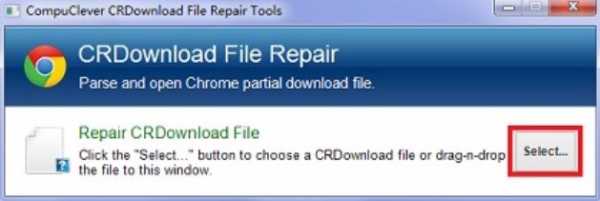
В некоторых случаях шаги меняются по необходимости
1- Убедитесь, что файл правильно связан с выбранным программным обеспечением или нет
2- установить программы, поддерживающие формат файла CRDOWNLOAD
3- проверьте все другие возможные причины ошибки:
- поврежденный носитель данных
- повреждение или неполнота данных файла
- административная политика
- проблемы совместимости
4- связь со специалистом.
Как конвертировать файл Crdownload?
ФайлыCrdownload не сохранились в своем окончательном виде, поэтому они не могут быть преобразованы в любой другой формат файла. Не имеет значения, загружаете ли вы документ, музыкальный файл, видео и т. Д. - если полного файла нет и, следовательно, расширение crdownload не до конца, нет смысла пытаться преобразовать неполный файл, что означает, что вы не может конвертировать файл crdownload в любой другой формат, такой как PDF, MP3, AVI, MP4 и т. д.чтобы преобразовать его в один из этих форматов, вам сначала нужно завершить процесс загрузки неполного файла.
Также посетите для дополнительных опций: Открыть файл ACSM, Открыть файл WPS, Открыть файл INK, Открыть файл CHM.
.
Как открыть файл YXX?
Что такое файл YXX?
YXX - это расширение файла, обычно связанное с файлами в формате исходного кода Bison. Файлы с расширением YXX могут использоваться программами, распространяемыми для Linux, Mac OS, платформы Windows. Файлы с расширением YXX относятся к категории файлов Developer Files.Подмножество Developer Files включает 1131 файл различных форматов. Sublime Text поддерживает файлы YXX и является наиболее часто используемой программой для обработки таких файлов, но также можно использовать 5 других инструментов. Программное обеспечение под названием Sublime Text было создано Sublime HQ Pty Ltd. Чтобы найти более подробную информацию о программном обеспечении и файлах YXX, посетите официальный сайт разработчика.
Программы, поддерживающие расширение файла YXX
Ниже вы найдете указатель программ, которые можно использовать для открытия файлов YXX, разделенных на 3 категории в соответствии с поддерживаемой системной платформой.Файлы YXX можно встретить на всех системных платформах, включая мобильные, но нет гарантии, что каждый из них будет правильно поддерживать такие файлы.
Программы, поддерживающие файл YXX
Обновлено: 19.11.2020
Как открыть файл YXX?
Проблемы с доступом к YXX могут быть вызваны разными причинами.С другой стороны, наиболее часто встречающиеся проблемы, связанные с файлами Bison Source Code Format , не являются сложными. В большинстве случаев их можно решить быстро и эффективно без помощи специалиста. Список ниже проведет вас через процесс решения возникшей проблемы.
Шаг 1. Установите программное обеспечение Sublime Text
Проблемы с открытием и работой с файлами YXX, скорее всего, связаны с отсутствием на вашем компьютере надлежащего программного обеспечения, совместимого с файлами YXX.Наиболее очевидное решение - загрузить и установить Sublime Text или одну из перечисленных программ: Atom. Полный список программ, сгруппированных по операционным системам, можно найти выше. Если вы хотите загрузить установщик Sublime Text наиболее безопасным способом, мы рекомендуем вам посетить веб-сайт Sublime HQ Pty Ltd и загрузить его из официальных репозиториев.
Шаг 2. Обновите Sublime Text до последней версии
Если проблемы с открытием файлов YXX по-прежнему возникают даже после установки Sublime Text , возможно, у вас устаревшая версия программного обеспечения.Проверьте веб-сайт разработчика, доступна ли более новая версия Sublime Text. Разработчики программного обеспечения могут реализовать поддержку более современных форматов файлов в обновленных версиях своих продуктов. Это может быть одной из причин, по которой файлы YXX несовместимы с Sublime Text. Последняя версия Sublime Text должна поддерживать все форматы файлов, которые совместимы со старыми версиями программного обеспечения.
Шаг 3. Назначьте Sublime Text файлам YXX
Если проблема не была решена на предыдущем шаге, вам следует связать файлы YXX с последней версией Sublime Text, установленной на вашем устройстве.Метод довольно прост и мало отличается в разных операционных системах.
Выбор приложения первого выбора в Windows
- Щелкните правой кнопкой мыши файл YXX и выберите «Открыть с опцией ».
- Выберите Выбрать другое приложение → Другие приложения
- Наконец, выберите Искать другое приложение на этом ПК, укажите папку, в которой установлен Sublime Text, установите флажок Всегда использовать это приложение для открытия файлов YXX и подтвердите свой выбор, нажав кнопку ОК
Выбор приложения первого выбора в Mac OS
- Щелкните правой кнопкой мыши файл YXX и выберите Информация
- Найдите параметр Открыть с помощью - щелкните заголовок, если он скрыт
- Выберите соответствующее программное обеспечение и сохраните настройки, нажав кнопку «Изменить все».
- Если вы выполнили предыдущие шаги, должно появиться сообщение: Это изменение будет применено ко всем файлам с расширением YXX .Затем нажмите кнопку «Продолжить», чтобы завершить процесс.
Шаг 4. Убедитесь, что файл YXX заполнен и не содержит ошибок
Вы внимательно выполнили шаги, перечисленные в пунктах 1-3, но проблема все еще существует? Вы должны проверить, является ли файл правильным файлом YXX. Проблемы с открытием файла могут возникнуть по разным причинам.
1. YXX может быть заражен вредоносным ПО - обязательно проверьте его антивирусом.
Если случится так, что YXX заражен вирусом, это может быть причиной, которая мешает вам получить к нему доступ. Рекомендуется как можно скорее просканировать систему на наличие вирусов и вредоносных программ или использовать онлайн-антивирусный сканер. YXX файл инфицирован вредоносным ПО? Следуйте инструкциям вашего антивирусного программного обеспечения.
2. Убедитесь, что структура файла YXX не повреждена.
Если вы получили проблемный файл YXX от третьего лица, попросите его предоставить вам еще одну копию.Файл мог быть скопирован ошибочно, и данные потеряли целостность, что исключает доступ к файлу. При загрузке файла с расширением YXX из Интернета может произойти ошибка, приводящая к неполному файлу. Попробуйте скачать файл еще раз.
3. Убедитесь, что у вас есть соответствующие права доступа
Иногда для доступа к файлам пользователю требуются права администратора. Переключитесь на учетную запись с необходимыми привилегиями и попробуйте снова открыть файл Bison Source Code Format.
4. Проверьте, может ли ваша система обрабатывать Sublime Text
Операционные системы могут иметь достаточно свободных ресурсов для запуска приложения, поддерживающего файлы YXX. Закройте все запущенные программы и попробуйте открыть файл YXX.
5. Убедитесь, что ваша операционная система и драйверы обновлены.
Современная система и драйверы не только делают ваш компьютер более безопасным, но также могут решить проблемы с файлом Bison Source Code Format .Устаревшие драйверы или программное обеспечение могли привести к невозможности использования периферийного устройства, необходимого для обработки файлов YXX.
Хотите помочь?
Если у вас есть дополнительная информация о файле YXX, мы будем благодарны, если вы поделитесь ею с нашими пользователями. Для этого воспользуйтесь формой здесь и отправьте нам свою информацию о файле YXX.
.